Pole haruldane, et Maci arvutid lähevad väga-väga kuumaks. Tugeva töökoormuse korral mõjutavad ülekuumenemisprobleemid isegi MacBook Pro masinaid. Kui teatud temperatuurilävi on saavutatud, vähendab teie Mac automaatselt protsessori taktsagedust, et vältida riistvarakahjustusi ja hoida protsessor jahedana. Seda nimetatakse termiline drossel.
Jõudlusprobleemid on üks levinumaid märke, mis viitavad sellele, et teie Mac võib olla termilise drosseliga. Teie Mac vähendab protsessori taktsagedust ennekõike selleks, et genereerida vähem soojust. Esinemisprobleemid tulevad nii-öelda kõrvalmõjuna. Kuid need ei pruugi olla tingimata seotud termilise drosseliga.
On ka teisi tegureid, mis võivad teie Maci aeglustada. Näiteks teie arvuti salvestusruum hakkab otsa saama, rakendus kasutab liiga palju mälu või võib-olla on teie Mac liiga vana ega suuda enam sammu pidada.
Sisu
-
Kuidas kontrollida, kas mu Mac on termiliselt reguleeritav?
- Jälgige oma Maci temperatuuri
- Kasutage protsessori kiirusepiirangu kontrollimiseks terminali
- Installige Intel Power Gadget
- Kuidas vältida termilist reguleerimist Macis
- Järeldus
- Seonduvad postitused:
Kuidas kontrollida, kas mu Mac on termiliselt reguleeritav?
Jälgige oma Maci temperatuuri
Puudutage korpust. See on üks kiiremaid viise kontrollida, kas teie MacBook kuumeneb. Pidage meeles, et on normaalne, et korpus läheb mõne aja pärast soojaks. Kui aga teie Mac läheb ebatavaliselt kuumaks, võib see viidata sellele, et masinal on probleeme soojuse hajutamisega. Lisaks saate installida spetsiaalse programmi oma Maci temperatuuri jälgimiseks.
Kasutage protsessori kiirusepiirangu kontrollimiseks terminali
Samuti saate kontrollida, kas teie seade on CPU taktsagedust juba piiranud. Käivitage terminal ja käivitage pmset -g thermlog käsk. Kui CPU_Speed_Limit indikaator on väiksem kui 100, see tähendab, et teie Mac lülitas protsessori automaatselt välja.
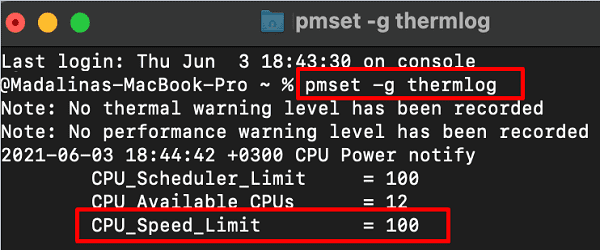
Installige Intel Power Gadget
Intelil on väga mugav tööriist nimega Intel Poweri vidin mida saate kasutada selleks, et kontrollida, kas teie Macil on termoregulaator. Ütlematagi selge, et saate seda tööriista kasutada ainult Inteli protsessoritega varustatud Maci arvutites. Sa saad laadige alla Power Gadget Inteli ametlikult veebisaidilt.
Muideks, kui teil on installitud Homebrew, saate käivitada brew install – cask intel-power-gadget käsk Intel Power Gadgeti installimiseks. Rakenduse käivitamiseks avage rakenduste kataloog ja leidke punane REQ indikaator mis näitab täpselt, millal teie Mac protsessori kiirust tahtlikult vähendas.
Muide, kui kontrollite näitajaid REQ ja CPU_Speed_Limit, näete, et need mõlemad vähendavad oma väärtust samal ajal.
Kuidas vältida termilist reguleerimist Macis
- Kasutage jahutit. Kui teate, et teie masinal on sageli probleeme ressursimahukate ülesannete täitmisega, ostke jahuti ja muutke oma Maci elu lihtsamaks.
- Sulgege nõudlikud rakendused. Kui kasutate ressursse koguvaid rakendusi, sulgege need kohe, kui olete lõpetanud. Ärge laske neil taustal joosta.
- Madalam ümbritseva õhu temperatuur. Kui väljas on väga palav, lülitage tööruumi jahutamiseks sisse konditsioneer.
- Ärge blokeerige õhuvoolu. Veenduge, et miski ei takistaks teie Maci ventilaatoritel kuuma õhku välja surumast.
Järeldus
Kui teie Mac läheb liiga kuumaks, hakkab termilise drosseli funktsioon automaatselt protsessori taktsagedust vähendama. Seda tehakse teie riistvara kaitsmiseks, kuid see võib põhjustada ka erinevaid jõudlusprobleeme. Kiireim viis kontrollida, kas teie MacBookil on termoregulaator, on käivitada pmset -g thermlog käsk terminalis. Kas tuvastasite termoreguleerimise korduvad põhjused? Andke meile allolevates kommentaarides teada.